W niniejszej sekcji omówiono sposób wprowadzania odbiorcy
z ekranu początkowego trybu normalnego.
TRYB ŁATWY
Wysłanie dokumentu, który
został zeskanowany do pamięci, gdy inne urządzenie stosuje polling
względem urządzenia, jest nazywane "Pamięć Pollingu". Przed pollingiem
dokument, który zostanie przefaksowany do innego urządzenia, należy
zeskanować do bloku pamięci pollingu.
SKANOWANIE DOKUMENTU DO PAMIĘCI POLLINGU
Z tej funkcji można korzystać, gdy drugie urządzenie jest
zgodne ze standardem Super G3 lub G3 i oferuje funkcję pollingu.
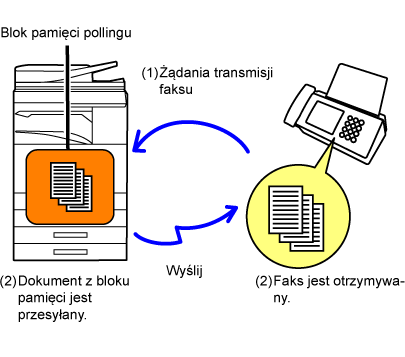
Poniżej wyjaśniono "Ustawienie Bezpieczeństwa Pollingu", czyli funkcję
ograniczającą innym urządzeniom dostęp do pamięci pollingu.
Gdy urządzenie zażąda transmisji faksu, można tylko zezwolić,
aby urządzenie użyło pamięci pollingu, jeśli zaprogramowany numer
faksu nadawcy jest zgodny z numerem przechowywanym w urządzeniu
w formie numeru kodu dostępu pollingu. Taka opcja ma nazwę "Ustawienie Bezpieczeństwa
Pollingu".
Aby użyć tej funkcji, najpierw należy zapisać numery kodu
dostępu pollingu (numery faksu nadawcy zaprogramowane w innych urządzeniach)
w trybie ustawień urządzenia, a następnie włączyć ustawienie bezpieczeństwa
pollingu.
Aby zeskanować dokument do skrzynki pamięci
na potrzeby transmisji pollingu (blok publiczny), wykonaj kroki
opisane poniżej.
Ułóż oryginał.
Ułóż oryginał na tacy automatycznego podajnika dokumentów lub na szybie dokumentów.Wybierz ustawienia dla oryginału przeznaczonego do skanowania, a także inne funkcje.
Naciśnij przycisk [Inne], a następnie przycisk [Blok Pamięci].
Naciśnij zakładkę [Pamięć funkcji polling].
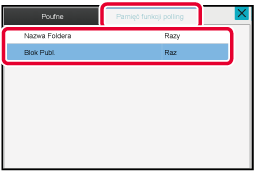
Na liście folderów naciśnij przycisk [Blok Publ.].
Naciśnij przycisk [Zmień krotność]na panelu sterowania.
Naciśnij przycisk [Raz] lub przycisk [Bez ograniczeń], aby określić liczbę kopii.
Aby powtórzyć transmisję oryginału, naciśnij przycisk [Bez ograniczeń]. i
i
 .
.Naciśnij przycisk [Start], aby rozpocząć skanowanie oryginału.
Można sprawdzić dokument zapisany w bloku
pamięci urządzenia (bloku publicznym) (polling pamięci).
Naciśnij przycisk [Inne], a następnie przycisk [Blok Pamięci].
Naciśnij zakładkę [Pamięć funkcji polling].
Na liście folderów naciśnij przycisk [Blok Publ.].
Naciśnij na panelu zadań opcję [Sprawdź obraz], aby sprawdzić dokument.
Aby wydrukować dokument, naciśnij przycisk [Drukowanie] na panelu zadań.Dokument można usunąć z bloku pamięci (bloku
publicznego), jeśli nie jest już potrzebny.
Naciśnij przycisk [Inne], a następnie przycisk [Blok Pamięci].
Naciśnij zakładkę [Pamięć funkcji polling].
Na liście folderów naciśnij przycisk [Blok Publ.].
Naciśnij przycisk [Opróżnij skrzynkę]na panelu sterowania.
Naciśnij przycisk [Tak].
Version 05a / bp70m65_usr_05a_pl